- Зохиолч Jason Gerald [email protected].
- Public 2023-12-16 11:28.
- Хамгийн сүүлд өөрчлөгдсөн 2025-01-23 12:29.
Энэхүү wikiHow нь апп -уудыг хавтас дотор хэрхэн хадгалахыг зааж өгдөг бөгөөд ингэснээр дүрсүүд нь үндсэн дэлгэц дээр гарч ирэхгүй эсвэл Хязгаарлалтын онцлогийг ашиглан нуух болно.
Алхам
2 -ийн 1 -р арга: Хязгаарлалтаар дамжуулан програмыг нуух
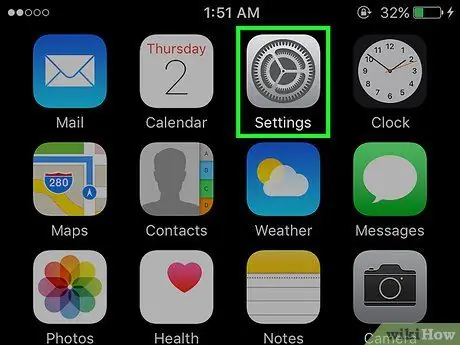
Алхам 1. Төхөөрөмжийн тохиргооны цэсийг нээнэ үү ("Тохиргоо")
Энэ цэсийг ихэвчлэн үндсэн дэлгэц дээр харагддаг саарал арааны дүрс тэмдгээр зааж өгдөг.
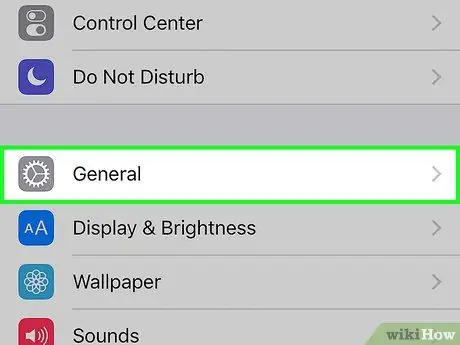
Алхам 2. Ерөнхий хэсэгт хүрнэ үү
Энэ нь хуудасны дээд талд байна.
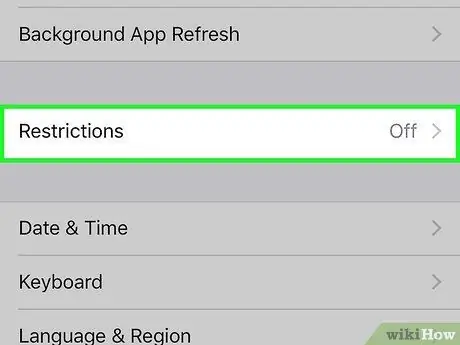
Алхам 3. Дэлгэцийг шударч, Хязгаарлалт руу хүрнэ үү
Энэ сонголт нь хуудасны доод хагаст байна.
Хэрэв та "Хязгаарлалт" функцийг идэвхжүүлсэн бол асуух үед нууц кодыг оруулна уу. Та "Хязгаарлалт" -ыг идэвхжүүлэх эсвэл нууц код үүсгэхийн тулд алхамуудыг хийх шаардлагагүй болно
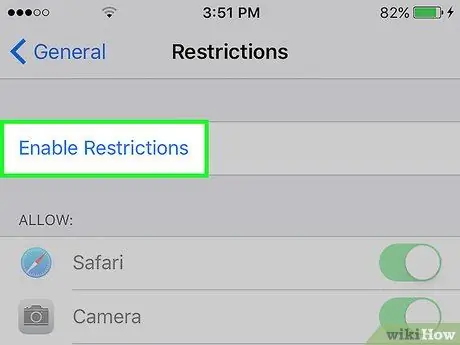
Алхам 4. Хязгаарлалтыг идэвхжүүлэхэд хүрнэ үү
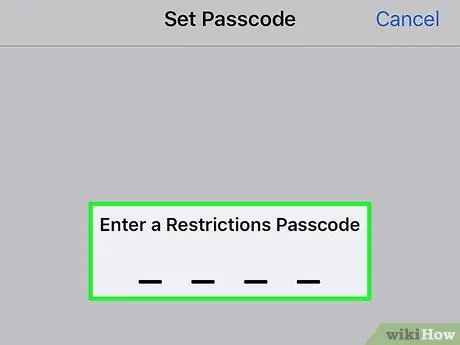
Алхам 5. Нууц кодыг хоёр удаа оруулна уу
Та дөрвөн оронтой тоог код болгон оруулж болно.
Санах боломжтой тоог сонгохоо мартуузай. Хэрэв та кодыг мартсан бол та "Хязгаарлалт" тохиргоонд хандах боломжгүй бөгөөд зөвхөн төхөөрөмжийн өгөгдлийг цэвэрлэх эсвэл устгах замаар блокыг засах боломжтой болно
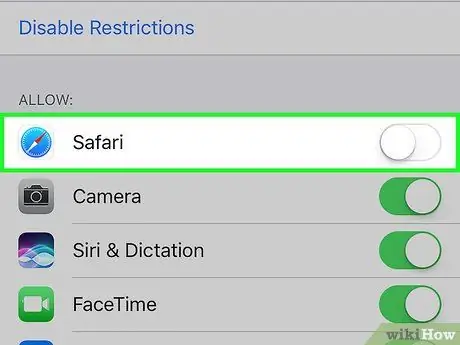
Алхам 6. Нуух шаардлагатай програмуудын хажууд байгаа унтраалгыг унтраах эсвэл "Унтраах" байрлал руу гулсуулна уу
Товчлуур цагаан болж, програмыг үндсэн дэлгэцээс нуух болно.
- Энэ процедур нь аппликешны өгөгдөлд нөлөөлөхгүй, гэхдээ та үүнийг "Хязгаарлалт" функцаас идэвхжүүлэх эсвэл хасах хүртэл програм руу хандах боломжгүй болно.
- Энэ процедурыг бүх хэрэглээний хувьд үргэлж дагаж мөрдөх боломжгүй байдаг.
2 -ийн 2 -р арга: Програмыг фолдерт нуух
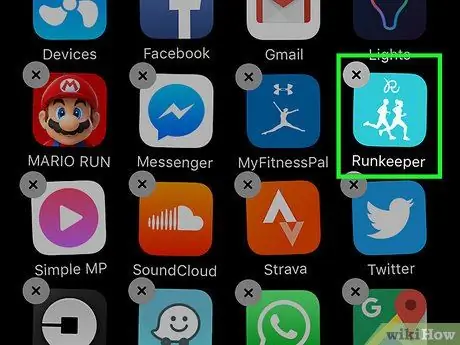
Алхам 1. Бүх дүрс жигдрэх хүртэл програмын дүрс тэмдгийг удаан дарна уу
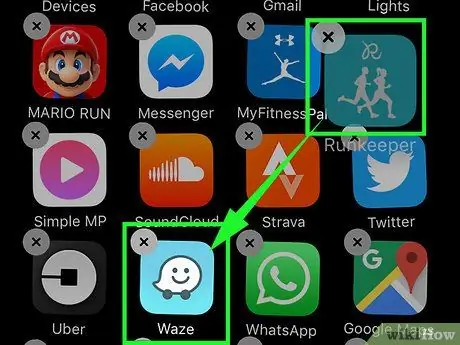
Алхам 2. Нуух шаардлагатай дүрсийг өөр програмын дүрс дээр чирнэ үү
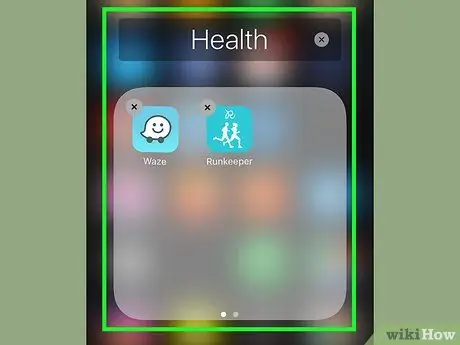
Алхам 3. Дүрсийг суллана уу
Хоёр програмыг агуулсан шинэ хавтас үүснэ.
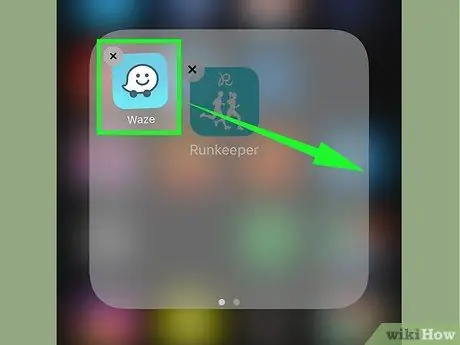
Алхам 4. Нуухыг хүссэн бусад програмаа хавтасны баруун талд чирнэ үү
Өргөдлийг хоёр дахь таб руу аваачна.
Одоогоор хандаж буй табыг хавтасны доод хэсэгт тод цэгээр тэмдэглэв
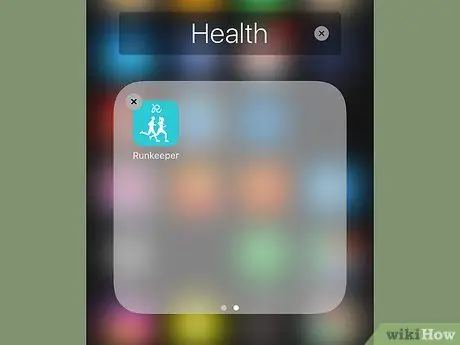
Алхам 5. Апп дүрсийг суллана уу

Алхам 6. "Гэр" товчийг дарна уу
Аппликешн нь фолдерын хоёр дахь таб дээр үлдэх бөгөөд үндсэн дэлгэц рүү нэвтрэх үед харагдахгүй болно.
- Та энэ фолдерт нуух шаардлагатай олон програм нэмж болно.
- Апп -уудыг илүү гүнзгий нуухын тулд та хавтсанд илүү олон таб нэмж болно. Гэсэн хэдий ч програмыг цаашид нуухын тулд урд талын табуудад дор хаяж нэг програм хадгалагдсан байх ёстой.






